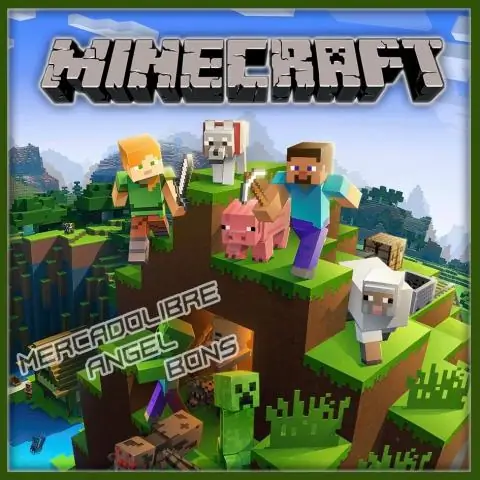
Բովանդակություն:
- Հեղինակ Lynn Donovan [email protected].
- Public 2023-12-15 23:48.
- Վերջին փոփոխված 2025-01-22 17:27.
Զվարճանալ
- Գնել և ներբեռնել կամ Տեղադրեք Minecraft -ից Minecraft .net կամ ձեր տեղական խանութը:
- Գործարկեք խաղը ձեր սարքից:
- Հիմնական ընտրացանկից ընտրեք «Խաղալ»: Խաղալ.
- Վերևում ընտրեք «Սերվերներ»:
- Ընտրել Mineplex ցանկից միանալու համար Mineplex !
Նմանապես, դուք կարող եք հարցնել, թե ինչպես եք ստանում Mineplex Minecraft համակարգչի վրա:
Քայլեր
- Բացեք Minecraft գործարկիչը: Minecraft Java Edition-ը խաղը սկսելու համար օգտագործում է գործարկիչ:
- Սեղմեք Խաղալ: Դա մեկնարկիչի ներքևում գտնվող կանաչ կոճակն է:
- Սեղմեք Multiplayer:
- Սեղմեք Ավելացնել սերվեր:
- Մուտքագրեք Mineplex «Սերվերի անուն» դաշտում:
- Մուտքագրեք սերվերի հասցեն:
- Սեղմեք Կատարված:
- Սեղմեք Mineplex սերվերը:
Նաև գիտեք, թե որն է Minecraft սերվերի հասցեն Mineplex-ի համար:
| Mineplex | |
|---|---|
| Սերվերի կարգավիճակը. | Առցանց |
| Վերջին Ping: | 1 րոպե առաջ |
| Սերվերի IP: | us.mineplex.com |
| Սերվերի տարբերակ. | 1.15.2 |
Հաշվի առնելով սա, ինչպե՞ս եք դուք ստանում Mineplex 2019-ին:
Ինչպես գնալ Mineplex-ով
- Քայլ 1. Միացեք Multiplayer-ին: Համոզվեք, որ ունեք ինտերնետ: Եթե չես, սա չի աշխատի:)
- Քայլ 2. Ավելացնել սերվեր: Multiplayer-ում հայտնվելուց հետո կտտացրեք Ավելացնել սերվեր: Ինչպես երևում է նկարում.
- Քայլ 3. Ավելացնել Mineplex: Ավելացնելով սերվեր մտնելուց հետո դարձրեք Mineplex անունը:
- Քայլ 4. Վերցրեք: սեղմեք Mineplex-ի վրա և սեղմեք Միանալ սերվերին:
Ինչպե՞ս եք միանում մարդկանց Mineplex-ում:
Խաղացեք Minecraft ընկերների հետ Xbox Live-ով Xbox Live-ով, որտեղից հեշտ է գտնել ձեր ընկերներին Mineplex . Պարզապես ավելացրեք նրանց խաղային պիտակը կամ սեղմեք նրանց օգտանունը Minecraft-ի դադարի ընտրացանկից և հրավիրեք նրանց ձեր Minecraft-ից որևէ մեկին: աշխարհներ երբ երկուսդ էլ առցանց եք: Դուք նույնիսկ կարող եք ծանուցումներ ստանալ, երբ ձեր ընկերները մուտք են գործում:
Խորհուրդ ենք տալիս:
Ինչպե՞ս տեղադրել Adobe Photoshop cs6-ը:

Adobe Photoshop CS6 - Windows Install Բացեք Photoshop Installer-ը: Կրկնակի սեղմեքPhotoshop_13_LS16: Ներբեռնման համար ընտրեք գտնվելու վայրը: Սեղմեք Հաջորդը: Թույլ տվեք տեղադրողին բեռնել: Սա կարող է տևել մի քանի րոպե: Բացեք «Adobe CS6» պանակը: Բացեք Photoshop թղթապանակը: Բացեք Adobe CS6 թղթապանակը: Բացեք Set Up Wizard-ը: Թույլատրել Initializer-ին բեռնել
Ինչպե՞ս տեղադրել Arlo անլար տեսախցիկ:

Arlo Pro 2 կամ Arlo Pro տեսախցիկները կարգավորելու և համաժամացնելու համար բացեք մարտկոցի խցիկը` սեղմելով սողնակը և թեթևակի հետ քաշելով: Տեղադրեք մարտկոցը, ինչպես ցույց է տրված և փակեք մարտկոցի դուռը: Տեսախցիկը բերեք բազային կայանից մեկից երեք ոտնաչափ (30-100 սանտիմետր) հեռավորության վրա: Համաժամացրեք տեսախցիկը բազային կայանի հետ
Ինչպե՞ս հեռացնել և նորից տեղադրել Windows 10-ի հեռավոր աշխատասեղան:

Նախ, ապատեղադրեք RDP-ն և դրանից հետո նորից տեղադրեք RDP Windows 10-ը: Հետևեք այս քայլերին, որպեսզի դա անեք. Սեղմեք Սկսել > աջ սեղմել Համակարգչի վրա > ընտրել Հատկություններ: Ընտրեք «Հեռակա աշխատասեղան» ներդիրը > սեղմեք Ընդլայնված > ընտրեք «Թույլատրել», արդյոք ձեր համակարգում տեղադրված է RDP-ի ավելի հին կամ վերջին տարբերակը:
Ինչպե՞ս տեղադրել Kali Linux-ը VMware Fusion-ի վրա:

Ներբեռնեք Kali Linux ISO-ը: Բացեք VMware Fusion-ը: Ստեղծեք նոր VM՝ անցնելով. File -> New… Այժմ կարող եք ISO ֆայլը գցել VMware պատուհանի վրա, որը այն կտեղադրի որպես վիրտուալ DVD-ROM: Ձեզ կհարցնեն, թե դա ինչ օպերացիոն համակարգ է: Ես խորհուրդ կտայի նրան տալ 2 պրոցեսորի միջուկ, եթե կարող եք, և 2 ԳԲՌԱՄ
Ինչպե՞ս տեղադրել Skype-ը իմ Windows 10 նոութբուքում:

Տեղադրեք Skype Preview աշխատասեղանի հավելվածը Ներբեռնեք Տեղադրիչը: Ներբեռնվելուց հետո աջ սեղմեք տեղադրողի ֆայլի վրա և ընտրեք «հատկություններ»: Պատուհանի վերևում ընտրեք «Համատեղելիություն» ներդիրը: Ընտրեք «Գործարկել այս ծրագիրը համատեղելիության ռեժիմում.» տարբերակը: Բացվող ընտրացանկում ընտրեք Windows 8: Ընտրեք Լավ
